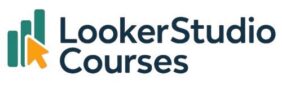Si alguna vez has querido que tus informes sean más interactivos y se adapten a las necesidades específicas de cada usuario, los parámetros en Looker Studio son la herramienta que necesitas. Con una configuración sencilla, puedes permitir que los usuarios ingresen valores como objetivos, benchmarks o tasas de conversión, y ver al instante cómo sus datos se comparan con esos objetivos. Es una forma brillante de hacer que tus dashboards sean más dinámicos, centrados en el usuario y útiles para la toma de decisiones.
En este post, te mostraré cómo utilizo los parámetros para crear benchmarks personalizados en Looker Studio.
¿Qué son los parámetros en Looker Studio?
Los parámetros son variables definidas por el usuario que pueden conectarse a campos calculados, filtros e incluso consultas SQL. Lo mejor es que los espectadores pueden ingresar sus propios valores directamente en el informe, y todo se actualiza al instante. Esto transforma dashboards estáticos en herramientas dinámicas.
Paso 1: Crear un parámetro
Supongamos que deseas que tus usuarios comparen su Retorno de Inversión Publicitaria (ROAS) real con un objetivo personalizado. Primero, necesitarás crear el parámetro.
- Ve a Recurso → Administrar fuentes de datos añadidas en Looker Studio.
- Haz clic en Editar en tu fuente de datos.
- Haz clic en Añadir un parámetro en la parte superior derecha.
- Configúralo con lo siguiente:
- Nombre: por ejemplo, Objetivo ROAS
- Tipo de datos: Número (o Texto, Fecha, etc., según tu caso)
- Valores permitidos: Define un rango o lista si es necesario
- Valor predeterminado: por ejemplo, 1.5 para un objetivo estándar de ROAS
También puedes utilizar esta técnica para conversiones de moneda. Por ejemplo, he usado un parámetro llamado Conversión de Moneda con un valor predeterminado de 5000 para convertir valores de pesos a dólares.
Paso 2: Usar el parámetro en un campo calculado
Ahora que tienes tu parámetro, es hora de construir un campo calculado que lo utilice.
Para la comparación de ROAS, podrías crear un campo llamado Brecha ROAS con la fórmula:
(Ingresos / Coste) - Objetivo ROASEsto calcula la diferencia entre el ROAS real y el objetivo que el usuario ingresa.
Para la conversión de moneda:
Gasto (en Pesos) / Conversión de MonedaEsto muestra instantáneamente el gasto en dólares, ajustándose en tiempo real a medida que el espectador cambia el valor del parámetro.
Paso 3: Añadir un control de entrada
Para permitir que los usuarios interactúen con el parámetro:
- Haz clic en Añadir un control en tu informe.
- Elige un tipo de control (por ejemplo, Cuadro de entrada).
- Vincúlalo a tu parámetro (lo identificarás por el icono morado junto a su nombre).
Ahora, cuando alguien cambie el valor en ese control, todos los gráficos y campos calculados que utilicen el parámetro se actualizarán inmediatamente. Es excelente para simular diferentes escenarios de objetivos sin tener que construir múltiples versiones del informe.
👉 Consulta el post sobre cómo añadir objetivos personalizados en tu informe de Looker Studio usando parámetros para ver un ejemplo.
Paso 4: Visualizar la comparación
Con tu parámetro y cálculos configurados, ahora puedes visualizar cómo el rendimiento se compara con los objetivos:
- Los cuadros de resultados funcionan bien para mostrar valores actuales junto con la brecha.
- Los gráficos de barras o líneas pueden mostrar el rendimiento real frente al objetivo a lo largo del tiempo.
- El formato condicional es excelente para resaltar rápidamente métricas que están por encima o por debajo del objetivo: verde para encima, rojo para debajo, por ejemplo.
Estos toques visuales facilitan identificar qué está funcionando y dónde se necesita atención.
Casos de uso prácticos
Aquí hay algunos ejemplos de dónde he encontrado los parámetros increíblemente útiles:
- Objetivos de ventas: Permitir que los gerentes de ventas ingresen sus propios objetivos y realicen un seguimiento del progreso.
- KPIs de marketing: Comparar CTR real o tasas de conversión con los objetivos de la campaña.
- Límites presupuestarios: Permitir que los analistas definan límites de gasto y monitoreen el cumplimiento.
- Conversiones de moneda: Ver datos en diferentes monedas bajo demanda.
- Honorarios de agencia y ROI: Ingresar márgenes o honorarios esperados para modelar la rentabilidad.
Al incorporar entradas personalizadas, haces que tu informe sea relevante para cada espectador.
Buenas prácticas que sigo
Aquí hay algunos consejos para que tus informes basados en parámetros funcionen sin problemas:
- Etiquetado claro: Siempre etiqueta los controles de entrada para que los usuarios sepan qué están ingresando y cómo se utiliza.
- Validación: Usa valores o rangos permitidos para evitar entradas no válidas que puedan romper tu lógica.
- Guía para el usuario: Los tooltips o una sección introductoria simple que explique las entradas pueden ser de gran ayuda.
Estos pequeños detalles marcan una gran diferencia en la experiencia del usuario.
Reflexión final
Los parámetros son una forma increíblemente efectiva de convertir un informe estático en algo personal y accionable. Ya sea que estés rastreando objetivos, convirtiendo monedas o modelando escenarios de ganancias, agregar entradas del usuario da a las personas el poder de explorar sus datos en su contexto.
Si aún no has utilizado parámetros en Looker Studio, ahora es el momento de intentarlo. Son fáciles de configurar, intuitivos de usar y hacen que tus informes sean mucho más valiosos para cada parte interesada.